Faire avancer les choses devant un écran peut être difficile en raison des distractions momentanées que les messages et les notifications d'applications affichent. Focus, une fonctionnalité d'Apple publiée dans macOS Monterey et iOS 15, vise à aider à bloquer les notifications indésirables afin que vous puissiez travailler en toute tranquillité.
Lorsque vous devez rester concentré sur votre tâche et réduire les distractions, utilisez Focus. Vous pouvez utiliser Focus pour mettre en pause et faire taire toutes les notifications ou autoriser uniquement l'affichage de notifications spécifiques, par exemple les notifications de collègues sur un projet urgent. Vous pouvez également indiquer que vous avez désactivé les notifications afin que vos contacts sachent que vous êtes occupé.
Voici comment utiliser Focus sur votre Mac. Vérifier Les meilleures extensions de navigateur pour éviter les distractions et rester concentré lorsque vous travaillez à domicile.
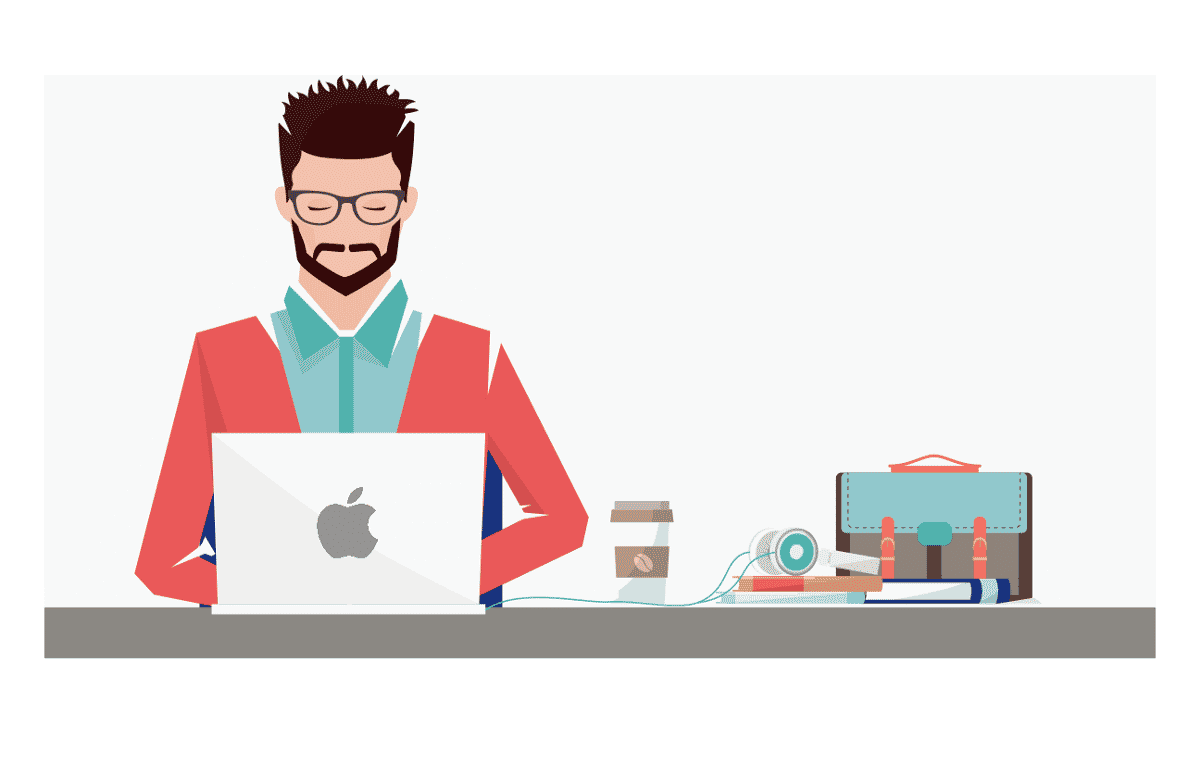
Qu'est-ce que Focus dans macOS ?
Avec Focus, vous pouvez choisir les notifications que vous souhaitez désactiver et autoriser uniquement les notifications que vous souhaitez recevoir de manière sélective. Par exemple, vous pouvez choisir de recevoir les alertes et les appels urgents uniquement de la famille.
Il s'agit essentiellement d'une mise à niveau vers Ne pas déranger, où Focus vous permet de créer plusieurs profils pour s'adapter à différentes activités que vous pourriez faire plus intensément, comme travailler, dormir, conduire et étudier.
Pour accéder à Focus et l'activer, dirigez-vous simplement vers la barre de menu, ouvrez Centre de contrôle , puis cliquez sur la section Focus et sélectionnez le mode de focus spécifique que vous souhaitez activer.
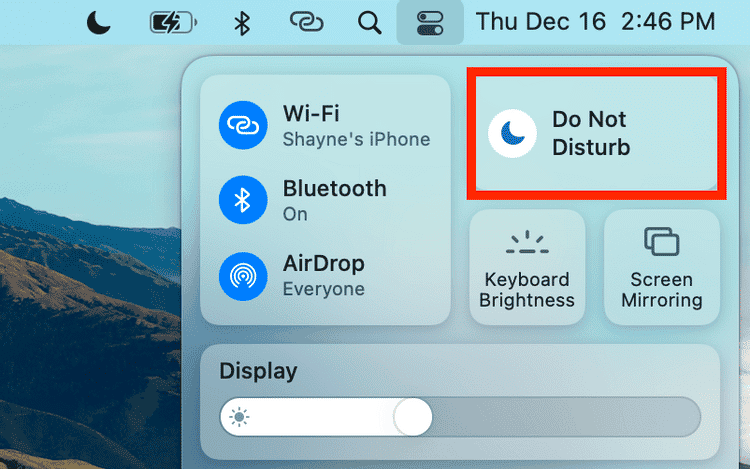
Vous pouvez également modifier les préférences du Dock, afin que vous puissiez toujours accéder à Focus à partir de là. Pour ce faire, ouvrez le menu Pomme et accédez à Préférences Système -> Dock et barre de menus , Puis sélectionnez Mise au point sur la barre latérale. Sélectionnez une option Montrer dans la barre de menu Choisissez si vous voulez toujours voir l'icône ou uniquement lorsque la mise au point est activement utilisée.
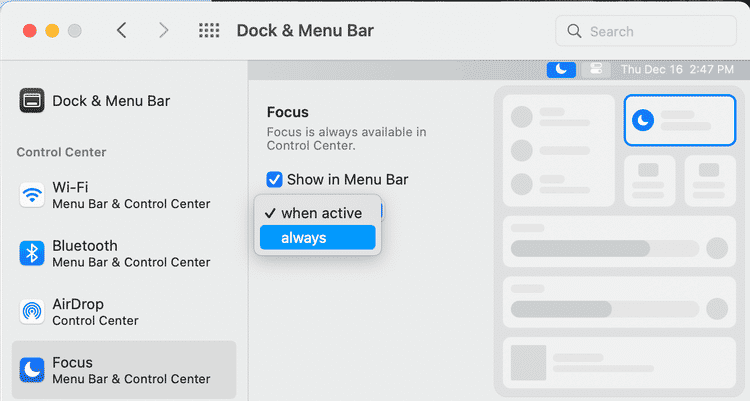
Comment configurer Focus sur Mac
Apple a déjà un préréglage "focus" qui vous est fourni. Cependant, vous avez également la possibilité de créer votre propre fichier. Pour configurer Focus, ouvrez le menu Apple et accédez à Préférences système -> Notifications et focus 
Sélectionnez l'onglet Focus. 
- Ajouter un focus préféré: toutes les options de mise au point suggérées n'apparaîtront pas dans les options. Cliquez sur le bouton Ajouter
- défocalisation: Sélectionnez le focus, puis cliquez sur le bouton Supprimer
- Créer un focus personnalisé: Pour créer votre focus, cliquez sur le bouton Ajouter
- Réglage de la mise au point personnalisée: Vous pouvez modifier l'icône de mise au point personnalisée, la couleur et le nom. Sélectionnez simplement votre Focus, puis cliquez sur Modifier.
Vous pouvez créer jusqu'à 10 modes de mise au point personnalisés pour vous-même. Voici quelques bonnes idées de « concentration » à mettre en place : l'exercice, l'heure des repas et passer du temps avec vos proches.
Si vous choisissez de synchroniser le focus sur vos appareils, toute modification apportée à Focus sur votre Mac s'appliquera également à Focus sur votre iPhone ou d'autres appareils Apple.
Comment personnaliser Focus sur Mac
Vous pouvez choisir les notifications des personnes et des applications que vous recevez pendant chaque mode de mise au point, et choisir des notifications, des appels ou des messages urgents.
Sélectionnez Focus, puis sur le côté droit de la fenêtre, dirigez-vous vers Autoriser les notifications de Effectuez l'une des opérations suivantes :
- Ajouter ou supprimer des personnes: cliquez sur un onglet Les gens , et cliquez sur le bouton Ajouter
- Ajouter ou supprimer des applications: Cliquez sur l'onglet Les applications , puis ajoutez ou supprimez une application en cliquant sur le bouton Ajouter
- Autoriser certaines notifications à ignorer le focus: Allez dans Options et sélectionnez Autoriser les notifications urgentes Permet aux notifications de haute priorité de vous parvenir même lorsque le mode de mise au point personnalisé est activé. Cependant, vous devez également choisir les applications pouvant envoyer des notifications urgentes. Pour ce faire, retournez dans les notifications et concentrez-vous
- Autoriser les appels de personnes spécifiques: Vous pouvez autoriser tout le monde ou seulement certaines personnes à vous accéder, même lorsque Focus est activé. Sélectionnez Mode Focus, cliquez sur Options et sélectionnez Autoriser les appels de , et choisissez parmi Tout le monde, Tous les contacts et Favoris.
- Autoriser les appels répétés: tout en bloquant les appels entrants d'autres personnes, vous pouvez toujours les autoriser à vous joindre si un deuxième appel est passé dans les trois minutes. Cela peut être utile pour permettre aux appels urgents de passer par le focus. Rendez-vous simplement dans Options, puis sélectionnez Autoriser les appels répétés.
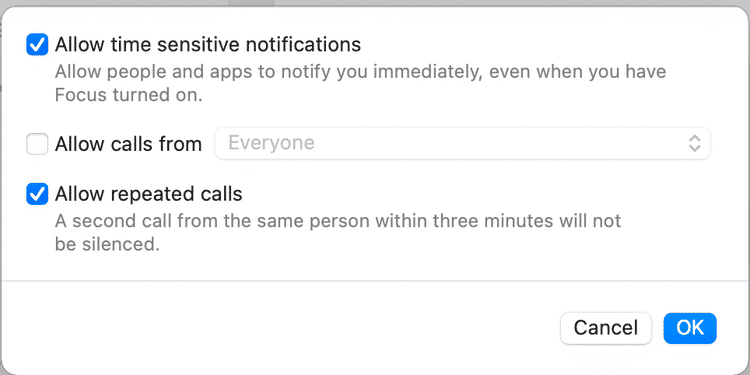
Programmer les modes de mise au point sur Mac
Vous pouvez programmer Focus pour qu'il s'allume ou s'éteigne automatiquement à certains moments, lorsque vous arrivez ou quittez des endroits spécifiques, ou lorsque vous ouvrez ou fermez des applications spécifiques.
Si vous avez une routine, vous pouvez autoriser vos modes de mise au point à s'activer automatiquement à un moment précis, lorsque vous utilisez une certaine application ou lorsque vous vous trouvez à un certain endroit. Pour programmer le mode focus :
- Ouvrez le menu Apple et accédez à Préférences système -> Notifications et focus
- Cliquez sur l'onglet Focus, puis sélectionnez un focus.
- Sous Jouer automatiquement, cliquez sur le bouton Ajouter
- Programmation de la mise au point en fonction de l'heure : sélectionnez l'heure et le jour auxquels vous souhaitez que la mise au point s'active automatiquement. Le mode Gaming Focus sera activé par défaut lorsque vous couplerez le contrôleur Bluetooth avec votre Mac.
- Programmer la mise au point en fonction de l'emplacement : saisissez un lieu dans la barre de recherche et sélectionnez-le pour activer le mode de mise au point lorsque votre appareil détecte que vous vous trouvez exactement à cet emplacement. Assurez-vous d'activer les services de géolocalisation dans vos préférences de confidentialité pour utiliser cette fonctionnalité.
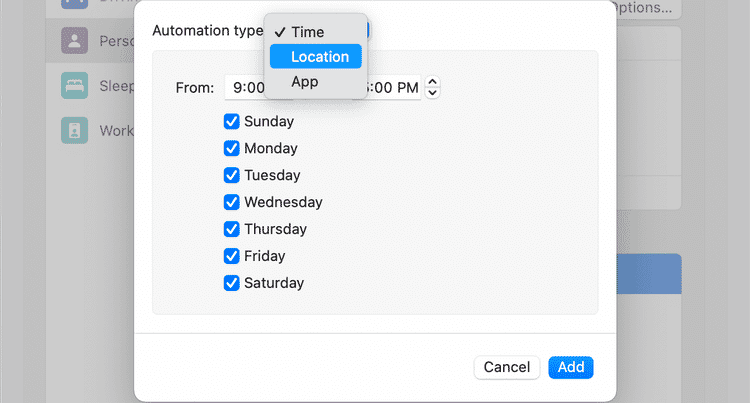
-
- Programmer un focus basé sur une application : sélectionnez une application dans la liste pour activer le focus à chaque fois que vous l'utilisez. Lorsque vous planifiez un focus basé sur une application, le mode focus s'active lorsque vous ouvrez l'application et se désactive lorsque vous la fermez.
Partage de l'état du focus
Pour informer les gens que vous avez désactivé les notifications, vous pouvez laisser votre Mac envoyer un message automatique lorsque quelqu'un essaie de vous joindre. Cela indique généralement que vous avez désactivé les notifications et lui donne la possibilité de vous avertir quand même, comme dans des situations graves ou urgentes. Pour cela, il suffit de cocher la case « Partager l'état du focus ».
Utilisez le même mode de mise au point sur tous les appareils
Si vous possédez plusieurs appareils Apple et que vous êtes connecté avec le même identifiant Apple sur tous, tous les paramètres de focus sur un appareil sont répercutés sur les autres appareils. Cette fonctionnalité est activée par défaut.
Cela signifie également que si vous activez le focus sur votre Mac, il sera également activé sur votre iPhone, et vice versa.
Pour activer ou désactiver cette option, accédez simplement à Focus, puis activez le partage sur tous les appareils en bas de la fenêtre.
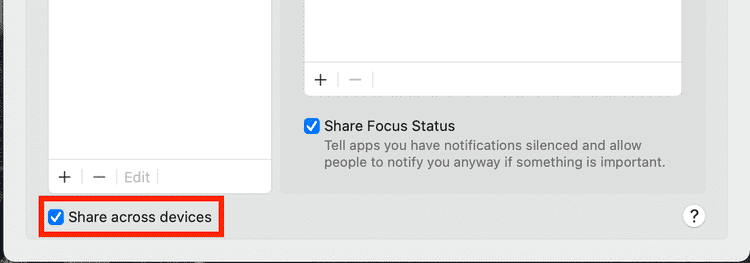
Immergez-vous dans votre flux de travail avec Focus
Faites plus de choses ou profitez d'un peu de temps pour vous avec moins de distractions et d'interruptions grâce à votre mode de mise au point personnalisé préféré. Passez du temps à explorer, créer et automatiser les meilleurs modes de mise au point en fonction de vos besoins et de votre emploi du temps. L'automatisation des modes de mise au point est si efficace, en fait, que vous pouvez éventuellement les oublier et les laisser faire leur travail. Vous pouvez maintenant visualiser Les meilleures façons de se concentrer tout en travaillant à domicile et d'éviter les distractions.









